| 일 | 월 | 화 | 수 | 목 | 금 | 토 |
|---|---|---|---|---|---|---|
| 1 | 2 | 3 | ||||
| 4 | 5 | 6 | 7 | 8 | 9 | 10 |
| 11 | 12 | 13 | 14 | 15 | 16 | 17 |
| 18 | 19 | 20 | 21 | 22 | 23 | 24 |
| 25 | 26 | 27 | 28 | 29 | 30 | 31 |
- HTML
- 영상편집
- 다빈치
- 애플
- java
- 태그
- RESOLVE
- tag
- 욕실
- 갤럭시
- Apple
- 안드로이드
- Galaxy
- 파이썬
- Python
- naver
- 세면대
- samsung
- C언어
- 삼성
- Davinci
- DIY
- 다빈치 리졸브
- 인공지능
- 자가설치
- 분해
- 종류
- 리졸브
- CSS
- Davinci Resolve
- Today
- Total
IT 세상 해석하기
[Window] 느려진 컴퓨터 빠르게 하자! 윈도우 시작시 프로그램 자동실행 사용 안하는 방법 본문
[Window] 느려진 컴퓨터 빠르게 하자!
윈도우 시작시 프로그램 자동실행 사용 안하는 방법
By i!kohong(아이코홍)

컴퓨터를 사용하다보던 다양한 프로그램을 깔게 됩니다.
드라이버, 보안 프로그램, 게임, 오피스 등 필요로 하는 프로그램을 설치를 하는데요.
이렇게 다양한 프로그램을 설치를 하다 보면, 어느순간 컴퓨터가 느려지는걸 느낄 수가 있습니다.
다양한 이유가 있겠지만, 윈도우가 시작할 시에 자동으로 실행되는 프로그램들도 한몫을 할 껍니다.
삭제하기는 좀.. 그렇고
그런데 자동 실행되는 프로그램들을 보면 뭐가 뭔지 모르겠습니다.
사용을 하는건지, 않하는건지..
그래서 삭제를 하기는 좀 그렇지만, 컴퓨터는 느려졌다.
이럴때 조치를 취하는 방법이 바로 '시작프로그램 자동실행 사용 안함'기능입니다.
프로그램은 그냥 놔두면서 시작시 실행이 안되도록 함으로써, 조금이나마 컴퓨터에 부담을 덜 주도록 함니다.
주의! 금융을 자주 사용하시는 분들께서는 보안 프로그램 자동 실행은 놔두시는걸 추천합니다.
▶ 가끔 금융을 사용하기 위해 들어가면, 먹통이 되는 경우가 있습니다. 금융보안 프로그램은 금융에 자주 들어가서 사용하신다면, 그냥 놔두시는걸 추천합니다.
윈도우 10
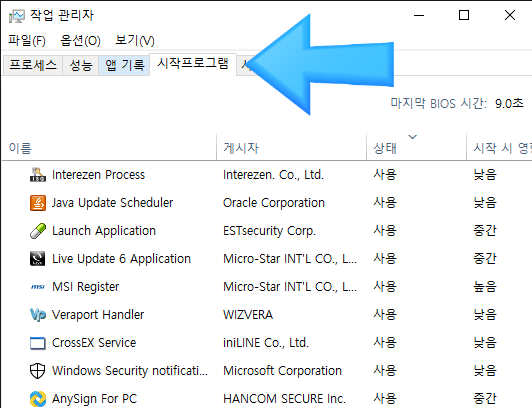
윈도우 10은 간단합니다.
'Ctrl + Alt + Delete'키를 눌러 '작업 관리자'에 들어가줍니다.
상단 탭을 보게 되면, '시작 프로그램'이 있습니다. 여길 눌러주면, 윈도우가 시작시에 실행되는 프로그램들을 볼 수 있습니다.
이 중, 원치 않는 프로그램은, 선택후 오른쪽 하단의 '사용 안함'버튼을 눌러주시면 됩니다. 혹은 '마우스 오른쪽 버튼'을 눌러 '사용 안함'을 눌러주시면 됩니다.
윈도우 7
키보드의 '윈도우 키 + R'키를 눌러주세요.
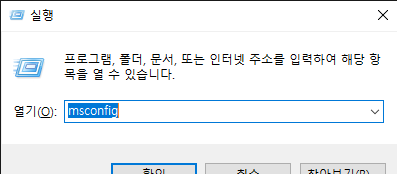
그러면 '실행'창이 뜨는데, 여기서 'msconfig'을 입력한 뒤, '엔터'키를 눌러주세요.

실행된 화면을 보시면, 상단 탭에 '시작 프로그램'을 볼 수 있습니다.
그러면, 윈도우 시작시 자동으로 실행되는 프로그램들을 볼 수 있습니다.
원치 않는 프로그램을 누른뒤 '마우스 오른쪽 버튼'을 클릭 후 '사용 안함'을 눌러주시면 됩니다.
완전하진 않겠지만, 그래도 속도는 빨라집니다.
시작시에 실행되는 프로그램이 줄어들면, 백그라운드에서 돌아가는 프로그램들이 좀 줄어들어, 컴퓨터가 조금이나마 빠르게 사용할 수 있을껍니다.
'사용설명서 > Window' 카테고리의 다른 글
| [Window] 글자 폰트 설치 방법 (0) | 2019.12.18 |
|---|---|
| [Centos] 리눅스 컴파일러 gcc 설치 (0) | 2019.12.06 |
| [브라우저] 로그인 아이디 기록 지우기 (0) | 2019.11.27 |
| [Window] Window 10 무료 다운로드 카운트 다운 (2016.07.29 마감) (0) | 2016.07.15 |
| [Window] 듀얼모니터에 대해서 (0) | 2016.06.30 |




